Voordat 4G werd geïntroduceerd en in gebruik werd genomen, maakte iedereen gebruik van 3G-netwerken.Het gebruik van 3G kan frustrerend zijn vanwege de lage snelheden.Het wordt geconfronteerd met meerdere buffering tijdens het streamen of surfen.
Later verschenen 4G-netwerken ter vervanging van 3G.
Maar soms zult u problemen ondervinden met het 4G-netwerk.Je zou een paar vragen kunnen stellen, zoals waarom zegt mijn telefoon LTE in plaats van 4G?Waarom is mijn 4G-telefoon alleen 3G?
Dit artikel over het oplossen van problemen met 4G die niet werken met Android, zal u helpen de bovenstaande problemen op te lossen.
Iedereen heeft internet nodig om te communiceren en te leren.In de snelle wereld om ons heen kunnen mobiele apparaten met trage internetverbindingen frustrerend zijn.Netwerken van de vierde generatie hebben ons leven op veel manieren gemakkelijker gemaakt.Het gebruik van de vijfde generatie groeit, maar is niet overal beschikbaar.Hoewel het netwerk is uitgegroeid tot 5G, hebben velen van ons nog steeds problemen met 4G en LTE.U kunt problemen tegenkomen terwijl:
- Voer videogesprekken of surf op internet terwijl u op reis bent.
- Soms, zelfs als u vanuit huis werkt, kunt u problemen ondervinden met uw mobiele netwerk.
Om dit probleem op te lossen, laten we in dit artikel hieronder alle mogelijke manieren zien.Maar laat ons, voordat u deze methoden gebruikt, het antwoord op uw vraag weten, waarom zegt mijn telefoon LTE in plaats van 4G in het onderstaande gedeelte.
Inhoud
- 0.1 Waarom zegt mijn telefoon LTE in plaats van 4G?
- 0.2 voorbereidende stappen
- 0.3 Methode XNUMX: Plaats de simkaart opnieuw
- 0.4 Methode XNUMX: Start het apparaat opnieuw op
- 0.5 Methode XNUMX: Mobiele gegevens inschakelen
- 0.6 Methode 4: Schakel over naar XNUMXG-netwerkmodus
- 0.7 Methode XNUMX: Vliegtuigmodus uitschakelen
- 0.8 Methode 6: Bluetooth uitschakelen
- 0.9 Methode 7: Beperkingen voor mobiele data uitschakelen
- 0.10 Methode 8: Reset de toegangspuntnaam (APN)
- 0.11 Methode 9: Stel het APN-protocol in op IPv4/IPv6
- 0.12 Methode 10: Handmatig APN-instellingen invoeren
- 0.13 Methode 11: Netwerkinstellingen resetten
- 0.14 Methode 12: Android-besturingssysteem bijwerken
- 0.15 Methode 13: Neem contact op met uw ISP
- 0.16 Methode 14: Repareer uw apparaat
- 1 Hallo, leuk je te ontmoeten.
Waarom zegt mijn telefoon LTE in plaats van 4G?
Uw telefoon kan LTE weergeven vanwege de beschikbaarheid van het netwerk in een bepaald gebied.LTE staat voor Long Term Evolution en is eigenlijk langzamer dan echte 4G, maar sneller dan 3G-netwerken.Uw telefoon kan LTE weergeven in plaats van 4G of omgekeerd vanwege het beschikbare netwerk op uw locatie.
voorbereidende stappen
Om verbinding te maken met een 4G-netwerk, moet u de volgende voorbereidende stappen uitvoeren.
- Zorg ervoor dat uw simkaart en apparaat 4G-compatibel zijn.Als een van deze niet 4G-compatibel is, kunt u geen verbinding maken met een 4G-netwerk.
- Controleer of je een 4G-compatibele simkaart in de juiste sleuf hebt, aangezien maar weinig smartphonemodellen 4G ondersteunen in een specifiek SIM-slot.
Opmerking:Aangezien smartphones niet dezelfde instellingsopties hebben en ze van fabrikant tot fabrikant verschillen, moet u ervoor zorgen dat ze correct zijn ingesteld voordat u instellingen wijzigt.De screenshots die in dit artikel worden gebruikt, zijn afkomstig van de OnePlus Nord.
Methode XNUMX: Plaats de simkaart opnieuw
Als beide methoden 1 en 2 mislukken, is het probleem hoogstwaarschijnlijk te wijten aan een geplaatste simkaart.
1. Van de "Recente""SchermSluit alle actieve toepassingen.
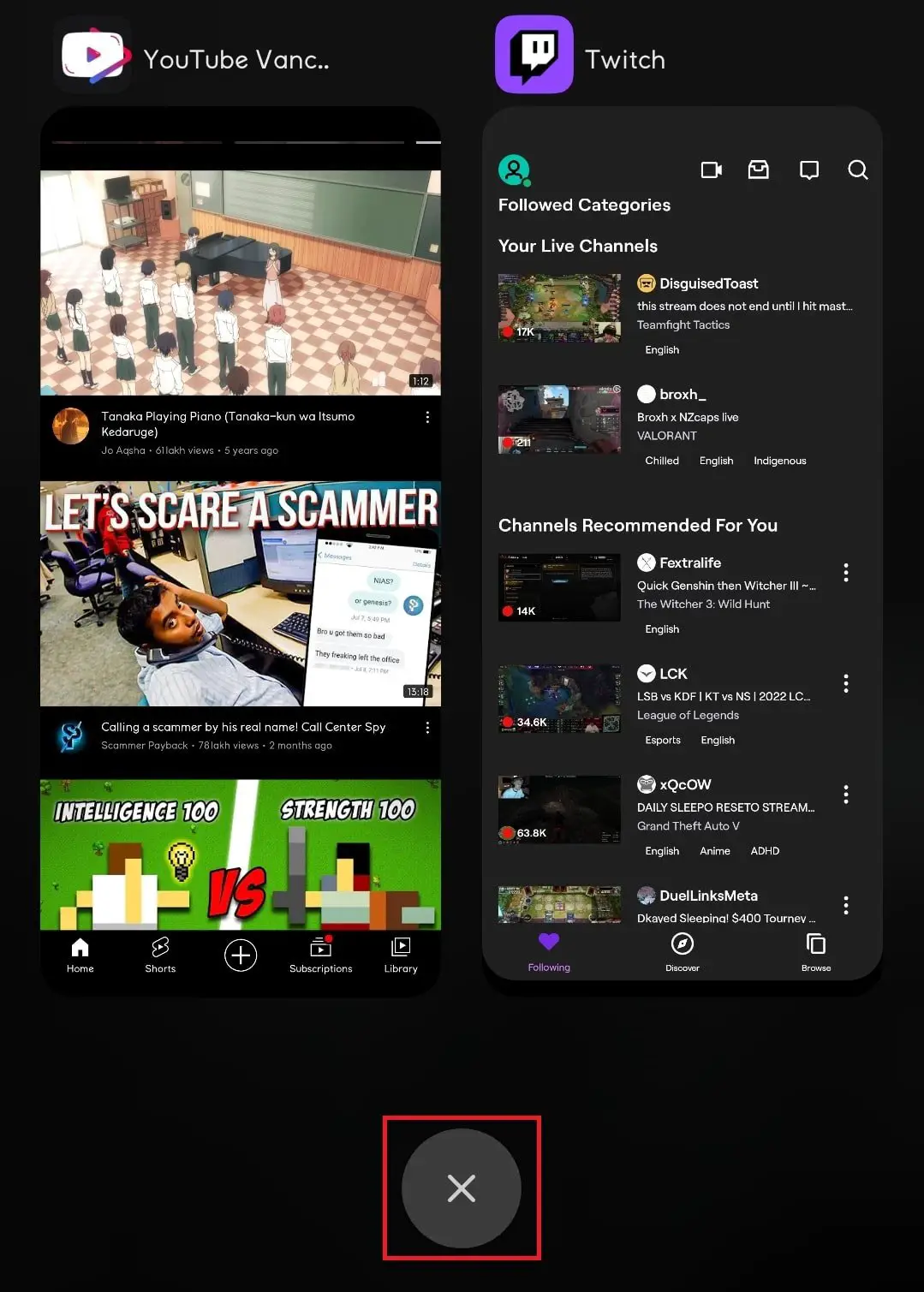
2. Gebruik deVingerhoed voor simkaart, plaats dezeSIM-kaartladenaast het gaatjeom de simkaart te verwijderen.

3. Verwijder de simkaartlade en wacht een paar seconden, danPlaats de simkaartlade terug.
Opmerking:Als er meerdere SIM-slots zijn, moet de SIM-kaart in het SIM 1-slot in de SIM-lade worden geplaatst.
4. WachtCellulair netwerkBouw en kijk of uw apparaat is verbonden met een 4G-netwerk.
Opmerking:U ontvangt een 4G-sms in de netwerkkolom voor het specifieke SIM-netwerk.
![]()
Methode XNUMX: Start het apparaat opnieuw op
Als je nog steeds problemen hebt met je 4G-netwerk nadat je mobiele data hebt ingeschakeld, probeer dan je apparaat opnieuw op te starten.
1. Houd . ingedruktAanknopeen paar seconden.
2. Klik opOpnieuw opstartenOpties.
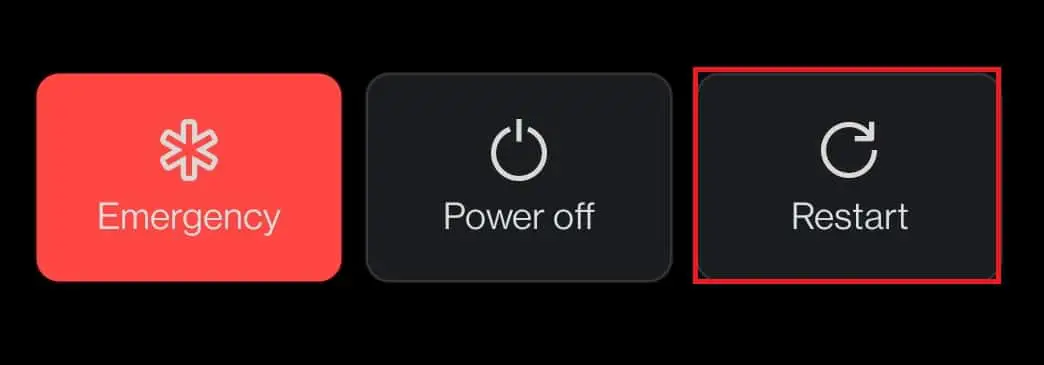
Methode XNUMX: Mobiele gegevens inschakelen
Soms kunt u uw mobiele netwerk niet inschakelen en vraagt u zich af waarom 4G geen verbinding heeft.Volg eerst de onderstaande stappen om te controleren of uw mobiele data is verbonden.
1. Veeg naar benedenbovenste meldingsbalkom de te openenmeldingspaneel.
2. Klik opMobiele dataoptie om het te makenaanzetten.
Opmerking:Als het al open is, klik dan om het te plaatsensluitingen klik nogmaals omaanzetten.
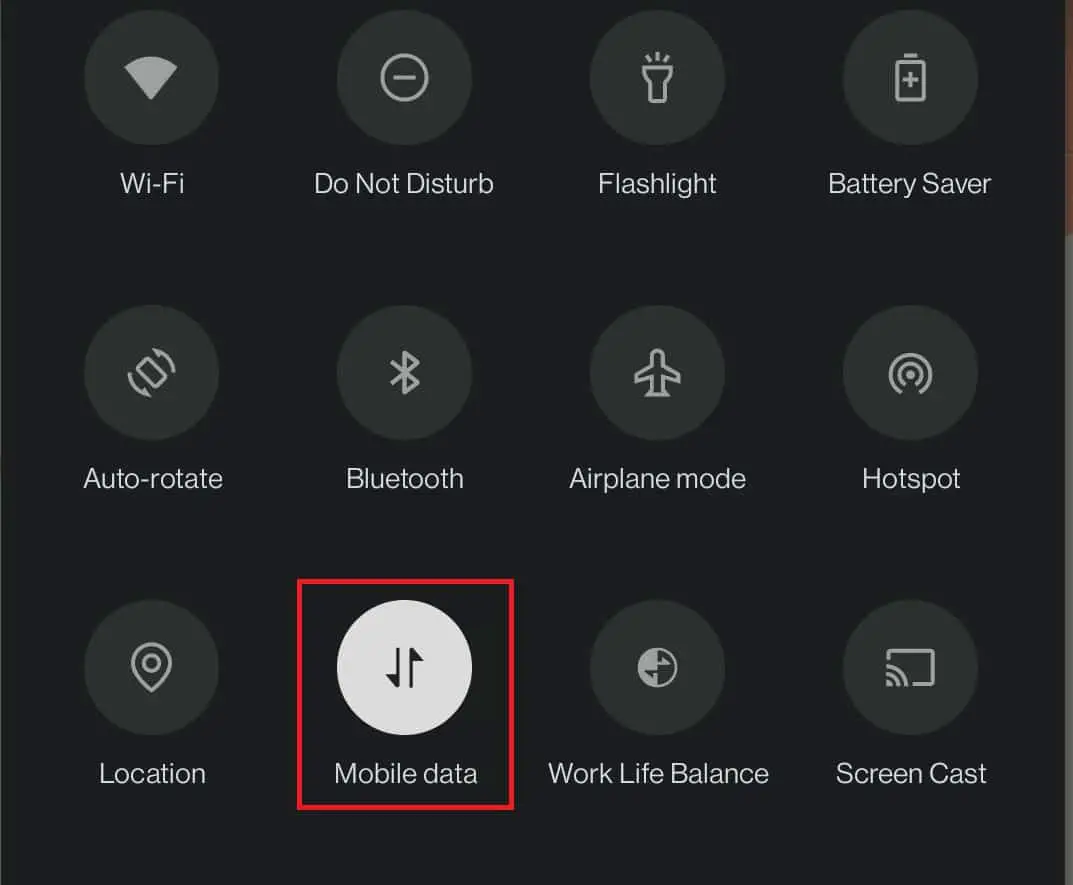
Methode 4: Schakel over naar XNUMXG-netwerkmodus
Als je je afvraagt waarom mijn 4G-telefoon alleen 3G krijgt, komt dat waarschijnlijk door de verkeerde netwerkinstellingen op je apparaat.Om problemen met Android die niet werken met 4G op te lossen, moet u ervoor zorgen dat de juiste netwerkopties zijn ingeschakeld.Volg de onderstaande stappen om over te schakelen naar de 4G-netwerkmodus.
1. Open op je apparaat設置sollicitatie.
2. Klik vervolgens opWifi en netwerken.
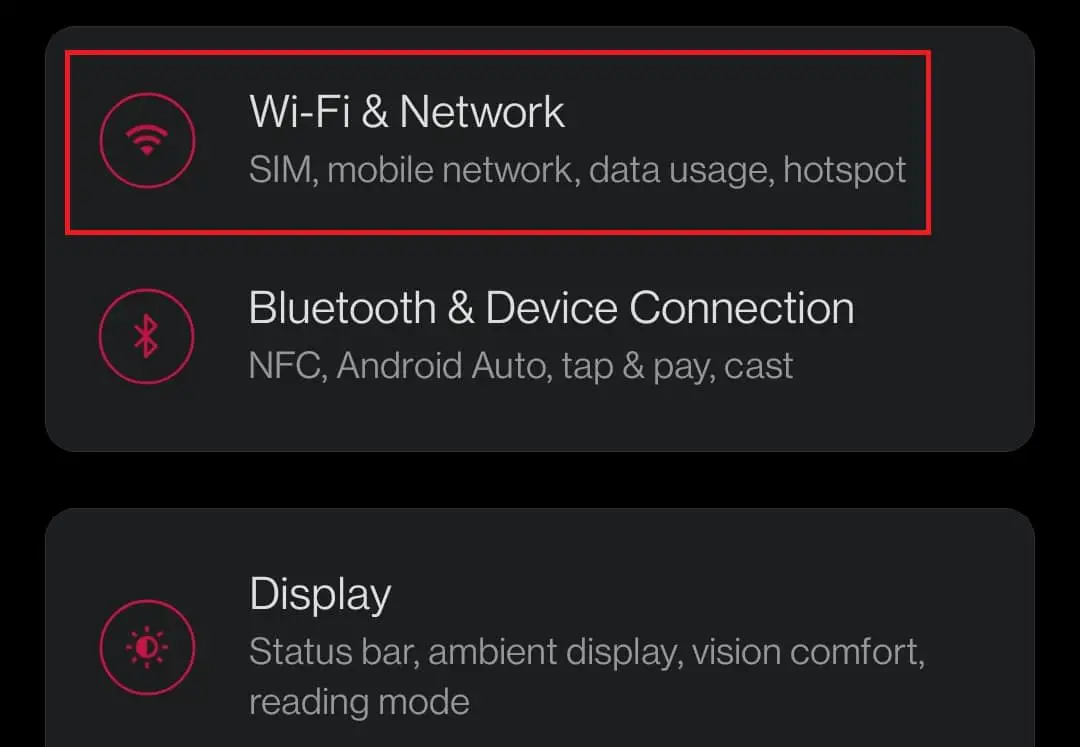
3. Selecteer hierSimkaart en netwerk Opties.
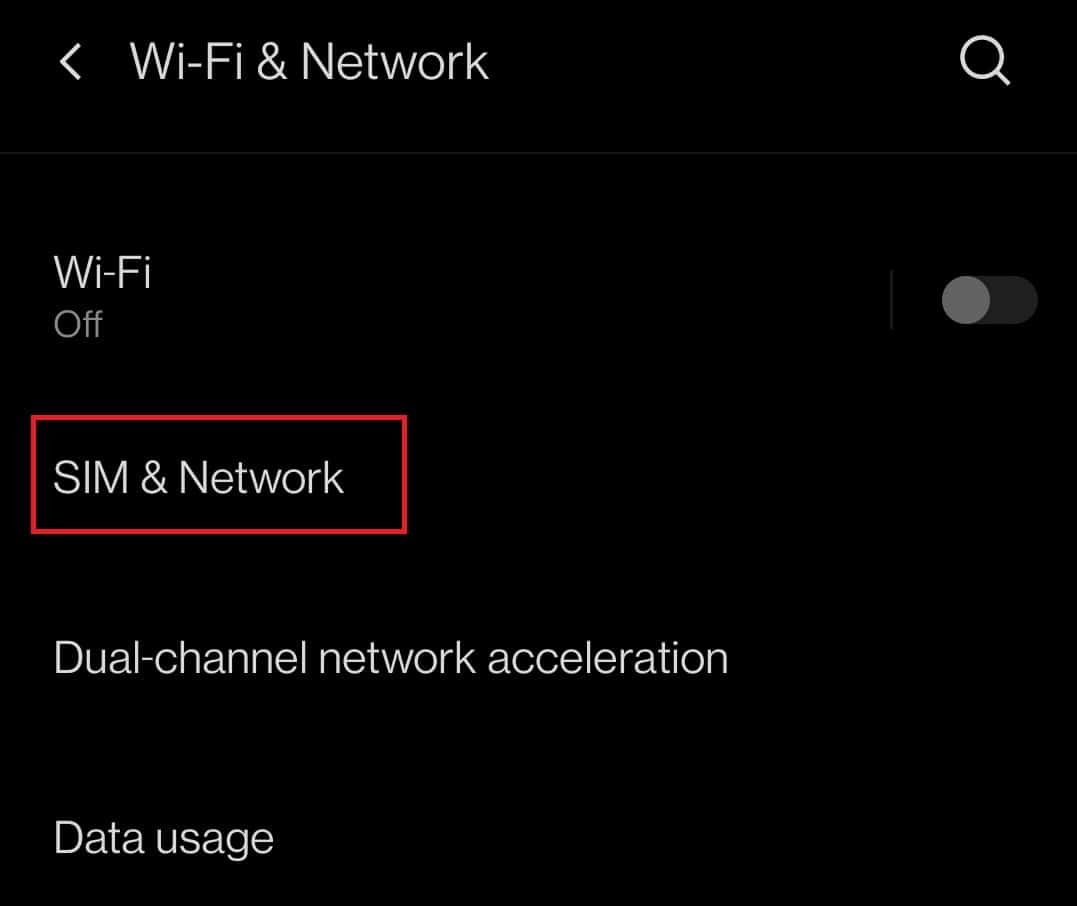
4. Klik nu opVoorkeursnetwerktype.
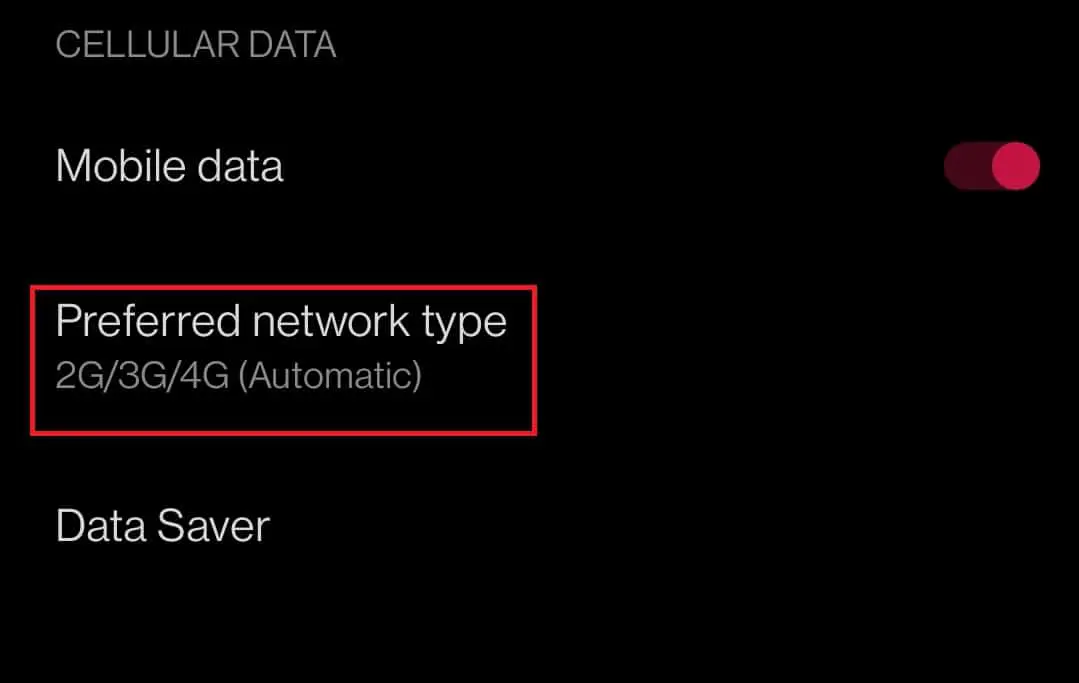
5. Kies2G/3G/4G (Automatisch) Opties.
Opmerking:Uw apparaat heeft mogelijk andere opties, zoals:Liever 4G/LTE或4G (alleen).Selecteer dan deze optie.
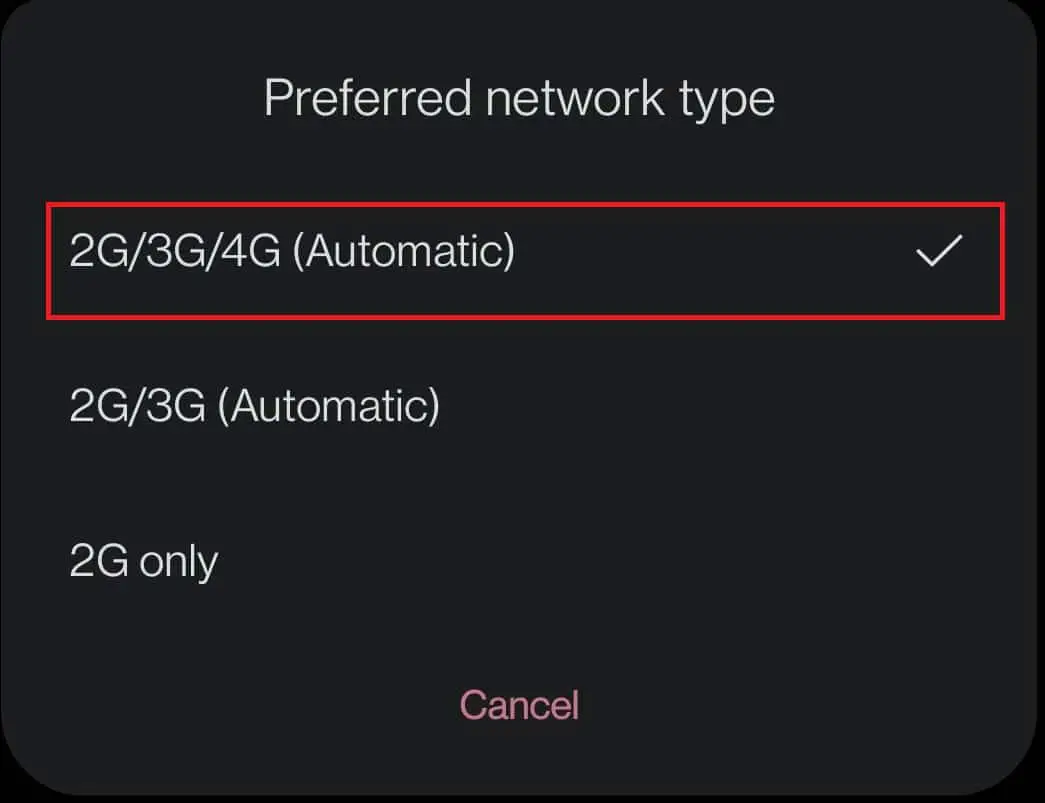
Methode XNUMX: Vliegtuigmodus uitschakelen
Soms kan uw telefoon geen juiste verbinding maken met de netwerksignaalzender. Als u uw smartphone in vliegtuigmodus zet, kunt u ervoor zorgen dat 4G niet werkt Android
1.Veeg het scherm omlaagde notificatiebalk bovenaan, ga naar het apparaatmeldingspaneel.
2.如果De standaard issluit, klikVliegtuigmoduspictogram omOpen.
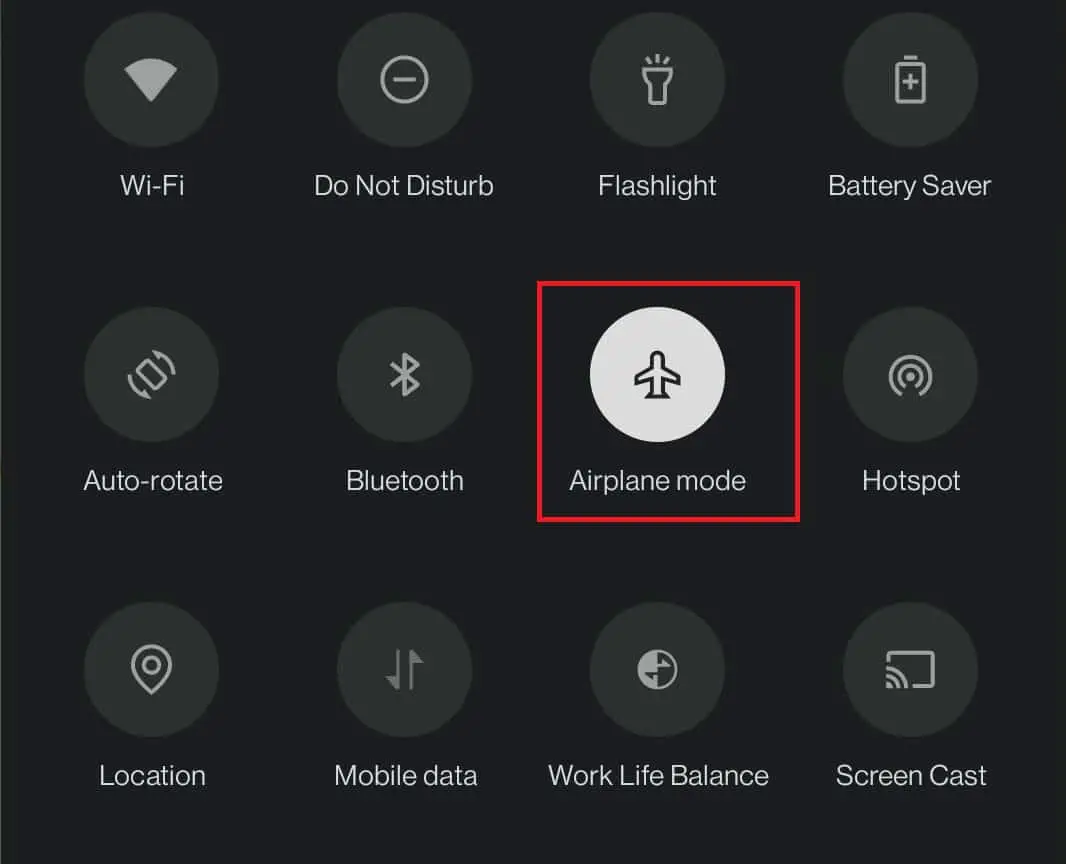
3. Wacht een paar seconden en tik vervolgens opVliegtuigmoduspictogram omsluiting.
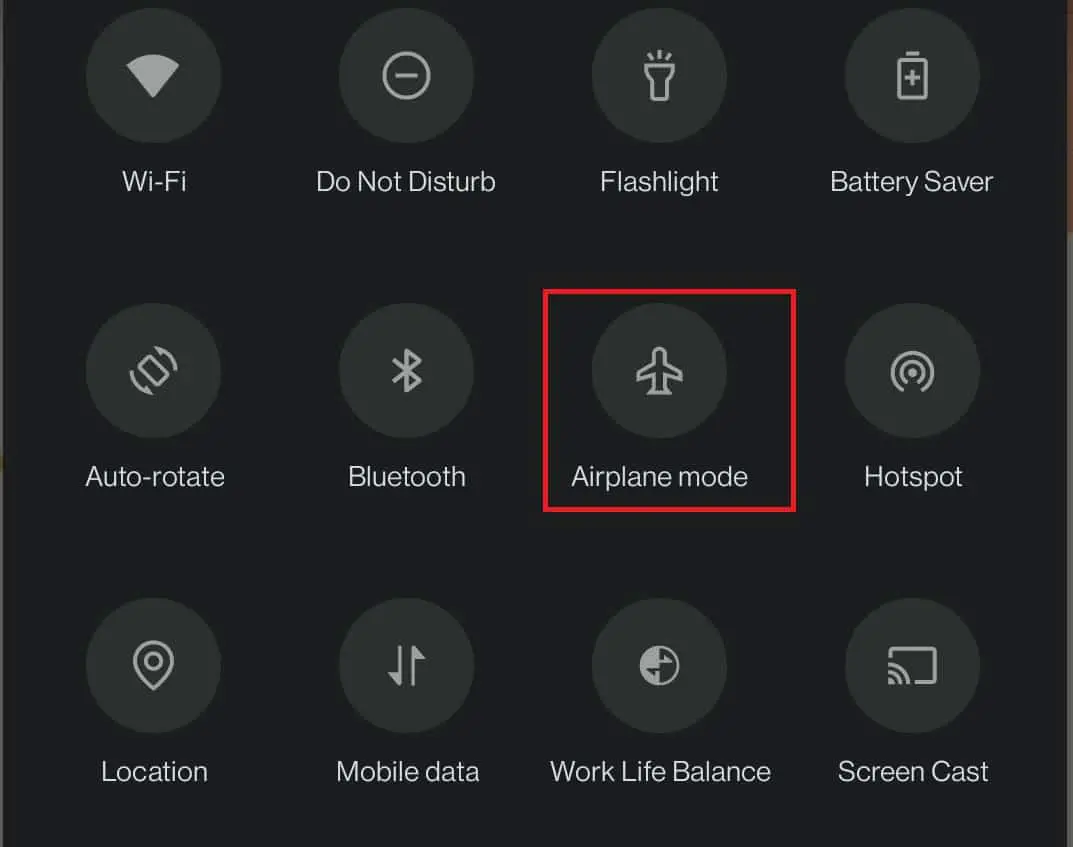
4. Nu, zoals in methode 1Verbonden met een mobiel netwerk zoals weergegeven.
Methode 6: Bluetooth uitschakelen
Net zoals Bluetooth een conflict kan veroorzaken met de wifi-verbinding op je telefoon, kan het ook problemen veroorzaken met mobiele netwerken.Volg de onderstaande stappen om problemen met 4G die niet werken met Android op te lossen.
1. Veeg omlaag over het schermnotificatiebalk bovenaan, bel op uw apparaatmeldingspaneel.
2. Klik opBluetoothpictogram om het uit te schakelen.
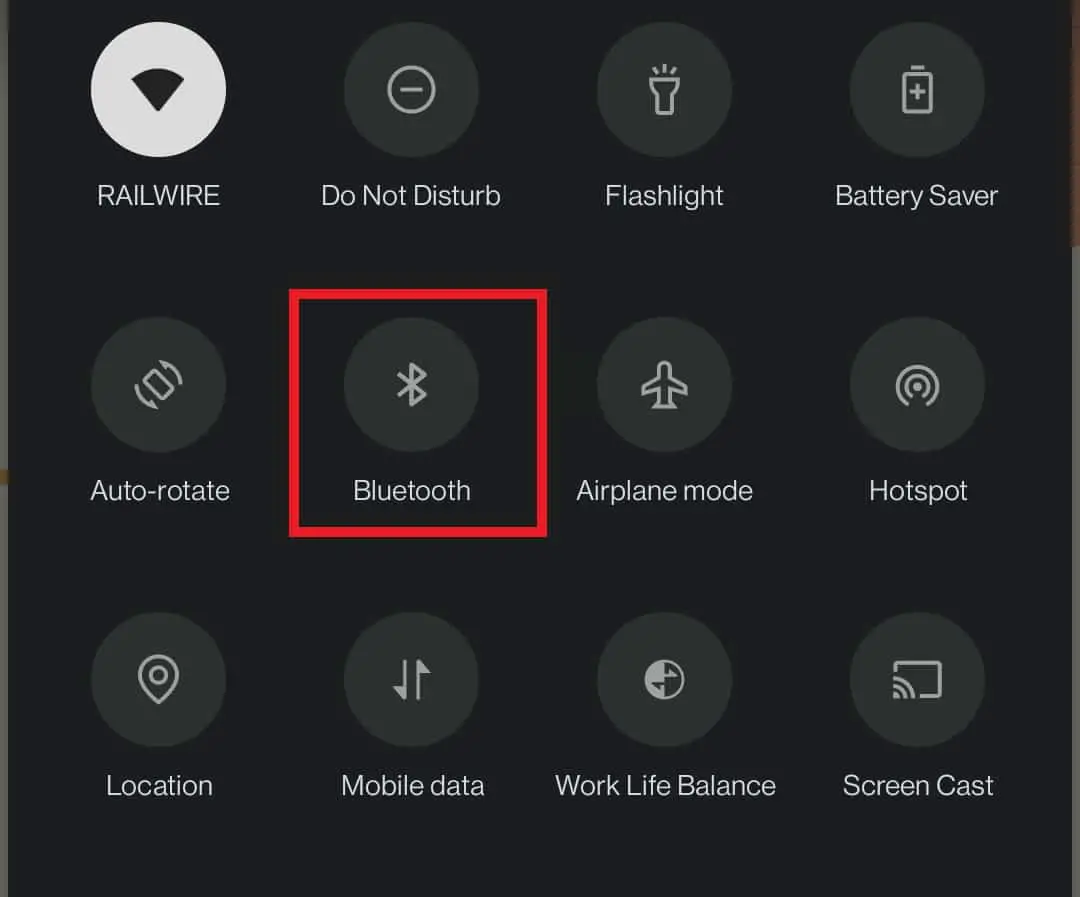
Methode 7: Beperkingen voor mobiele data uitschakelen
Mensen geven er de voorkeur aan om hun dagelijkse gegevens op beperkte manieren te gebruiken, dus stellen ze mobiele datalimieten in.Het uitschakelen van deze functie om het gebruik van mobiele data te beperken, kan ook problemen met 4G oplossen die niet werken met Android.Volg de onderstaande stappen.
Opmerking:U kunt deze functie later ook weer inschakelen als u de limieten van de gebruikte gegevens wilt controleren.
1. Navigeer naar設置En klikWifi en netwerken.
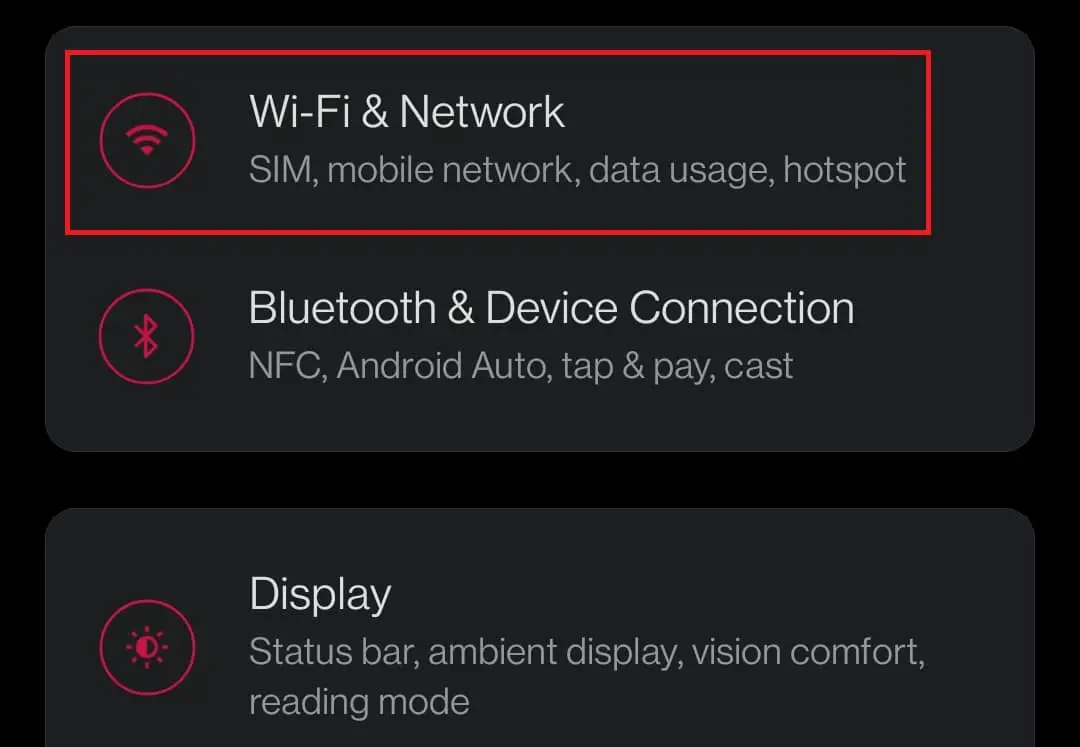
2. Klik vervolgens opdata gebruik Opties.
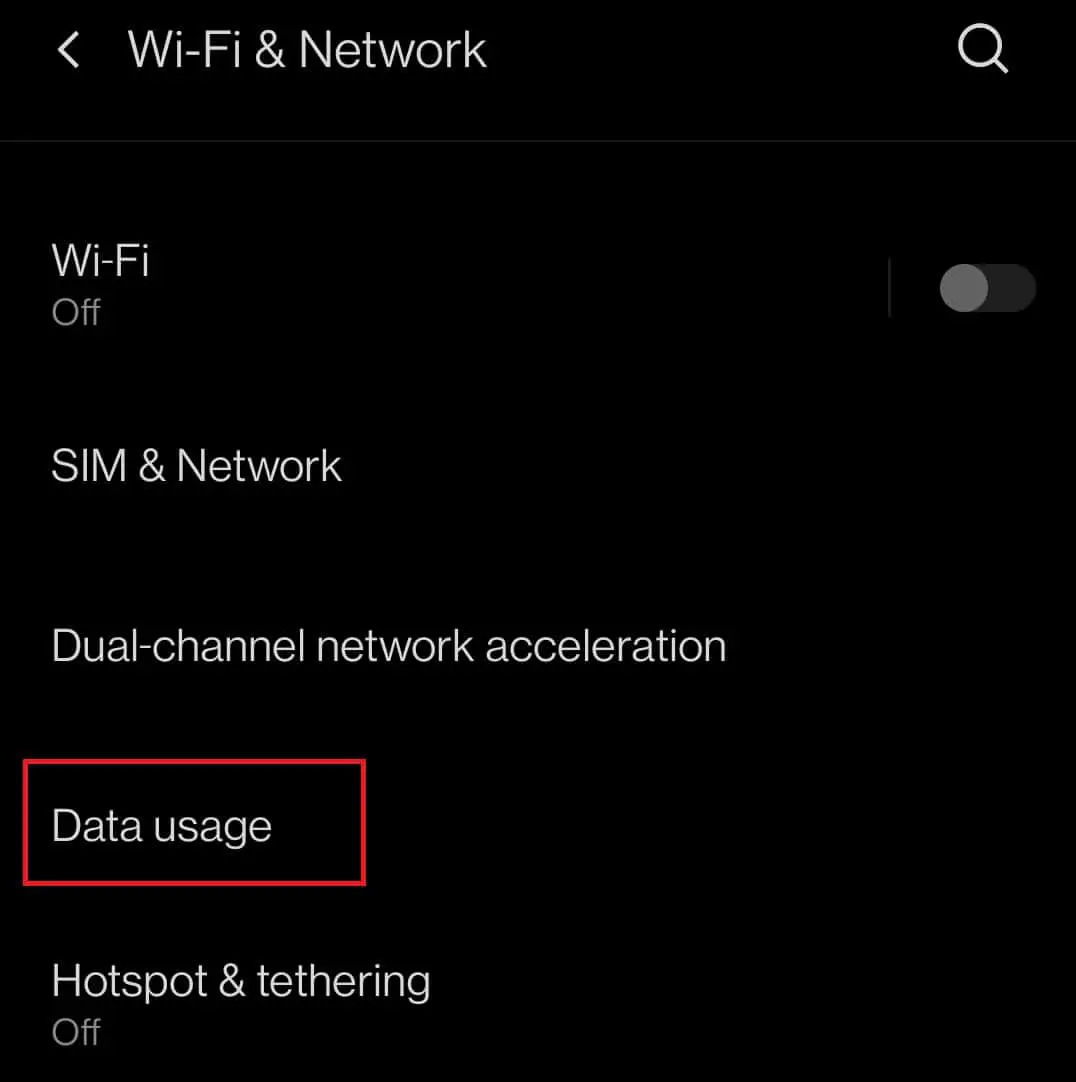
3.Selecteer onder uw mobiele gegevensnaamfacturatie cyclus.
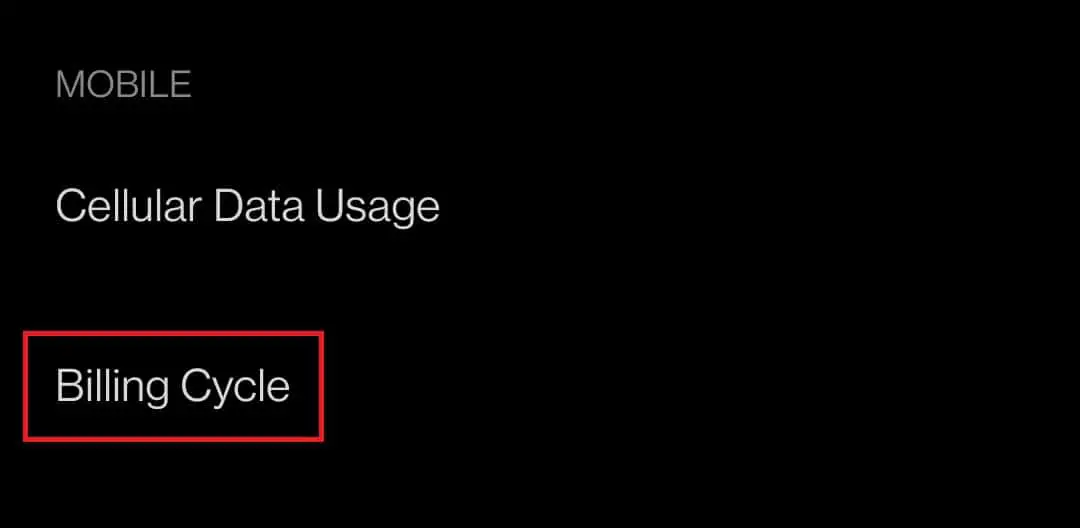
4 inAutomatisch de verbinding met het netwerk verbrekenopties, klik optuimelschakelaarZet hetsluiting.
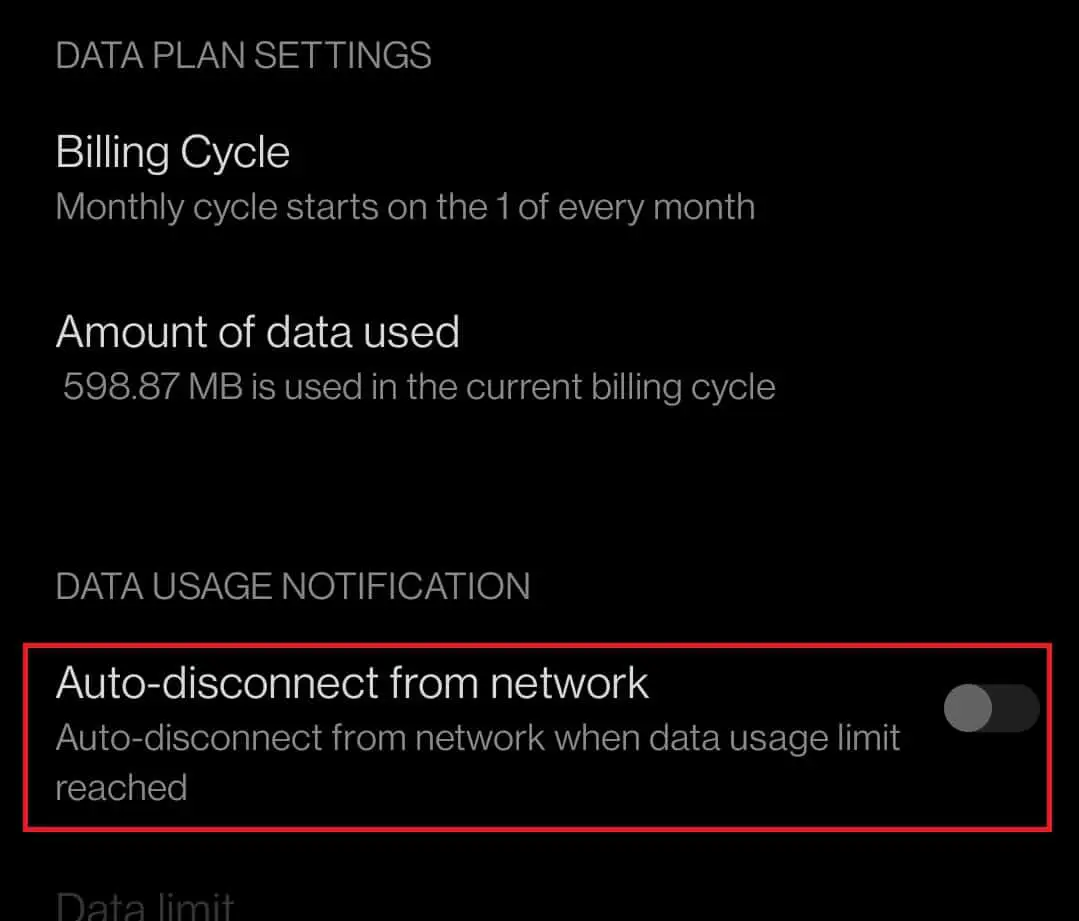
5. Nu, alsmethode 1getoond,aanzettenuwMobiele data.
Methode 8: Reset de toegangspuntnaam (APN)
Een van de antwoorden op deze vraag, waarom mijn telefoon LTE zegt in plaats van 4G, is om de naam van het toegangspunt (APN) opnieuw in te stellen.Deze APN's zijn verantwoordelijk voor het instellen van IP-adressen en gateways om verbinding te maken met het netwerk.Volg de onderstaande instructies om de APN op uw apparaat opnieuw in te stellen om Android-problemen met 4G die niet werken op te lossen.
1. Ga naar de設置,dan klikkenWifi en netwerken.
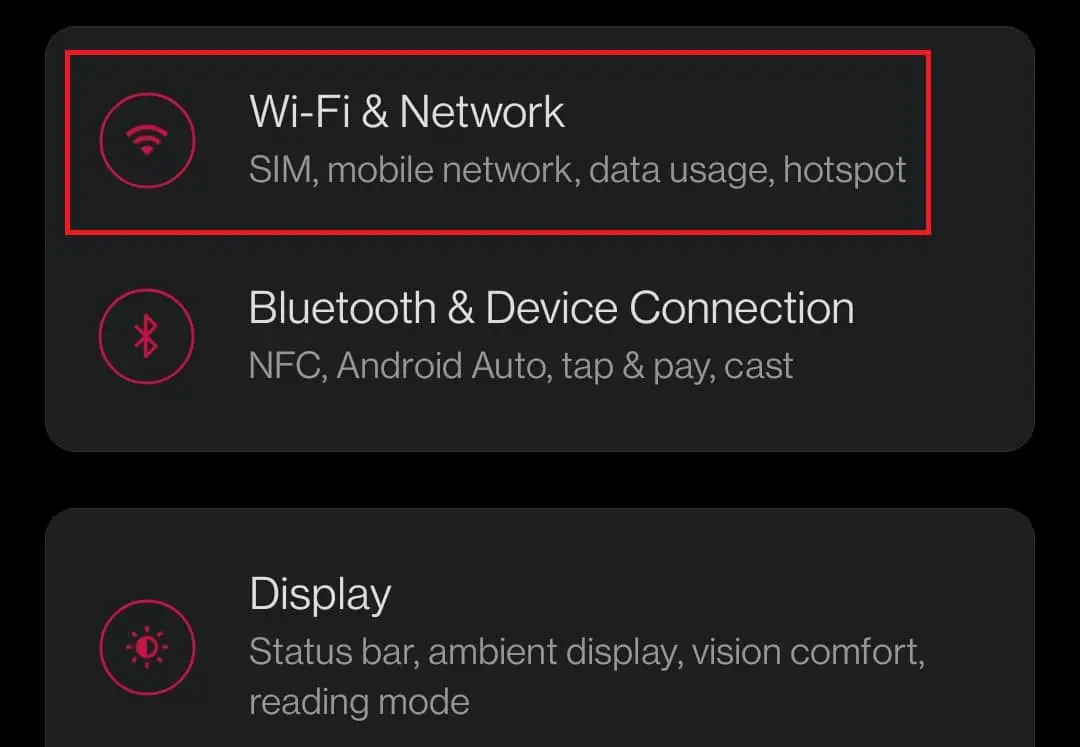
2. Klik vervolgens opSimkaart en netwerk.
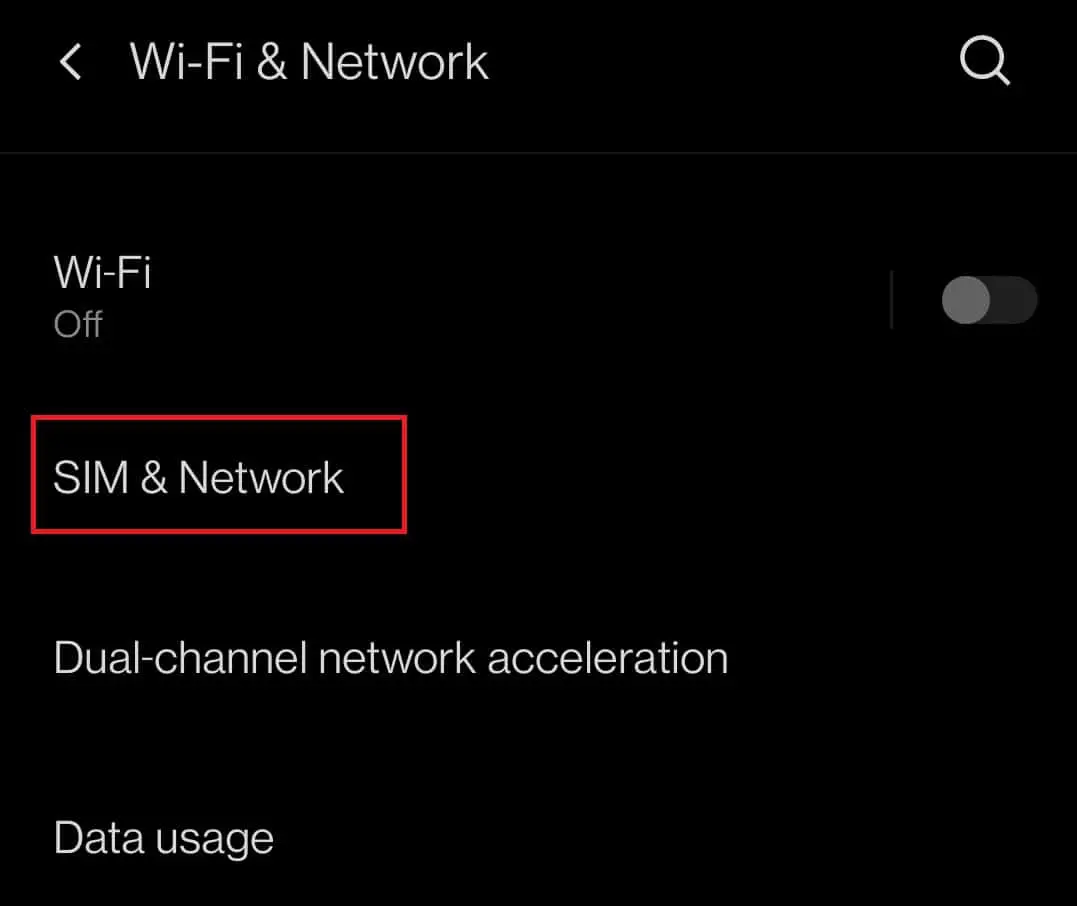
3. InSIM-INSTELLINGGedeeltelijke selectiede bijbehorende simkaart(BijvoorbeeldSIM 1) om het 4G-netwerk te gebruiken.
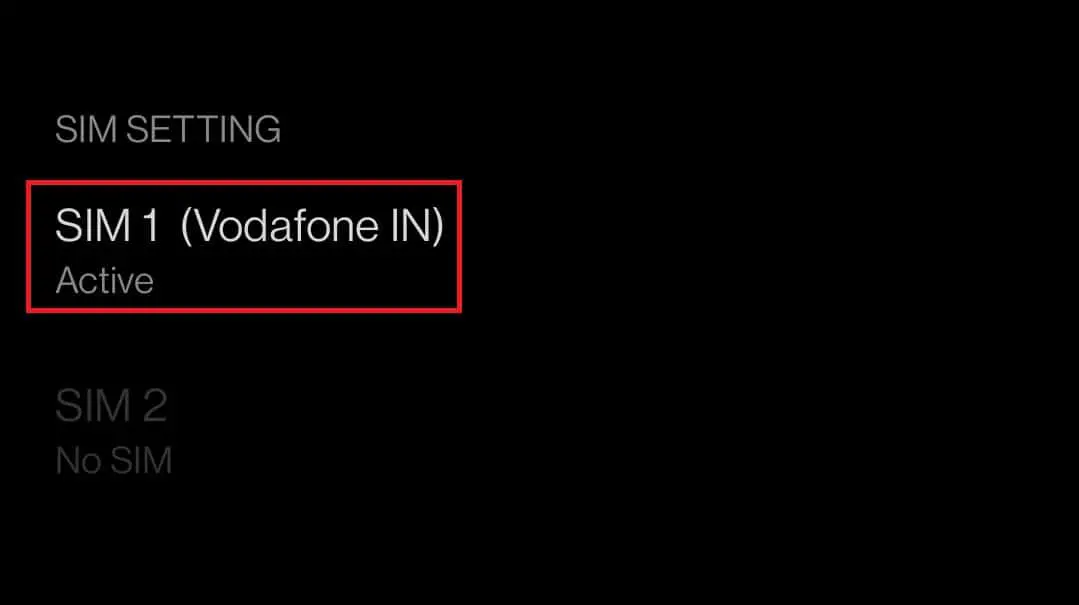
4. Klik vervolgens optoegangspuntnaam.
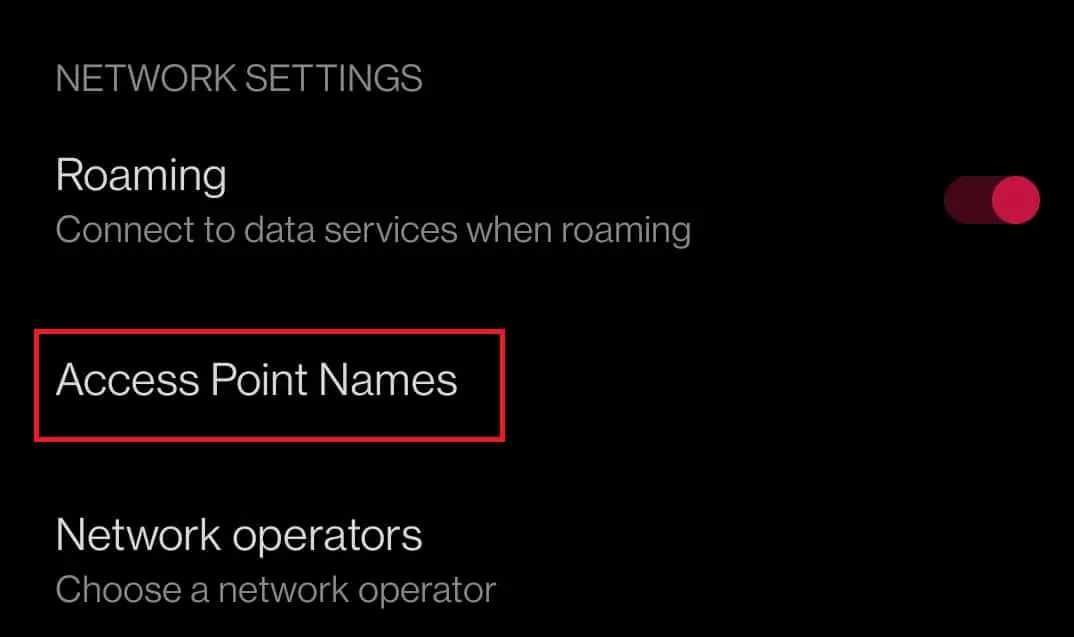
5. Tik nu in de rechterbovenhoek van het scherm opdrie horizontale stippenicoon.
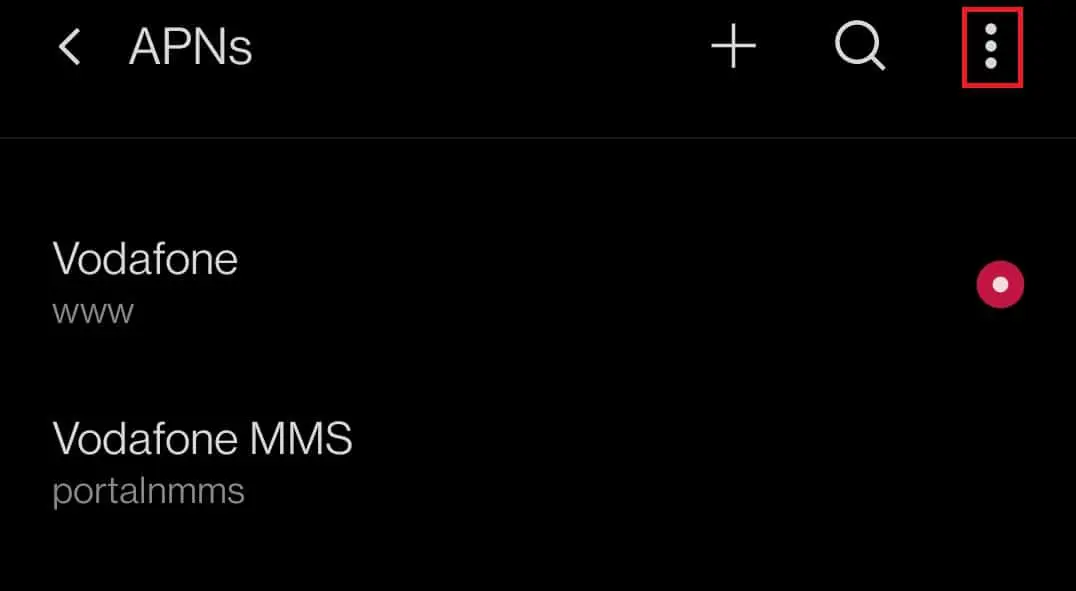
6. Klik ten slotte opreset naar standaardOpties.
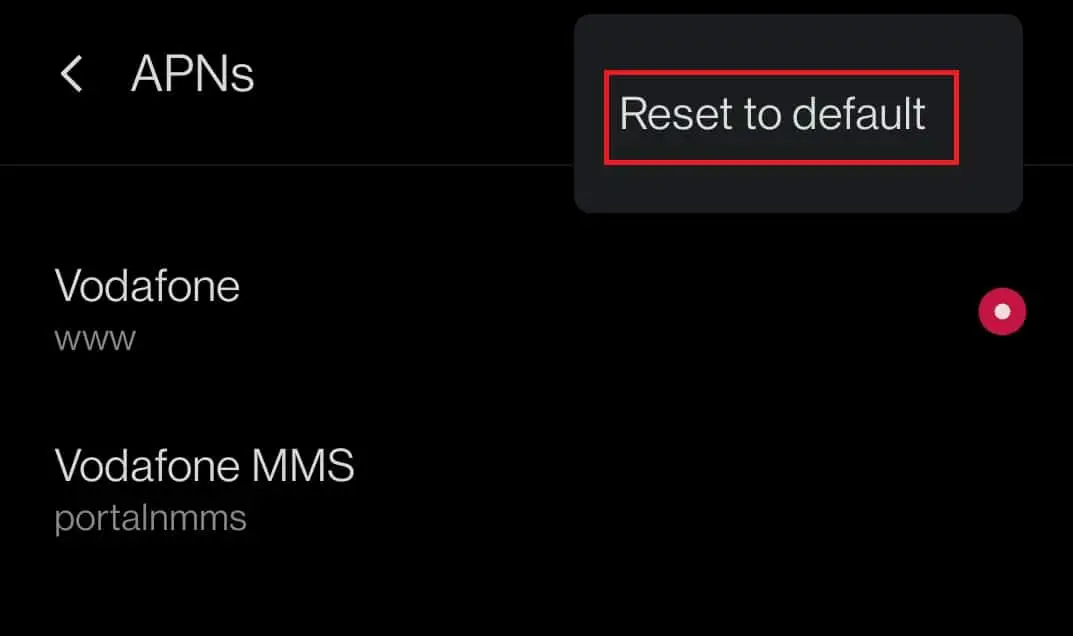
7. Hiermee worden uw internet- en mms-instellingen gereset.net nu,Mobiele data inschakelen,Zoalsmethode 1getoond.
Methode 9: Stel het APN-protocol in op IPv4/IPv6
Bij veel smartphones kun je het APN-protocol niet instellen.Als uw telefoon deze optie heeft, moet u ervoor zorgen dat u het APN-protocol wijzigt in IPv4/IPv6 om problemen met 4G die niet werken met Android op te lossen.De stappen om het APN-protocol in te stellen staan hieronder vermeld.
1. Navigeer naarInstellingen > Wi-Fi en netwerken > SIM en netwerken > SIM-instellingen > Naam toegangspunt,ZoalsMethode 8getoond.
2. Klik hier op uwAPN.
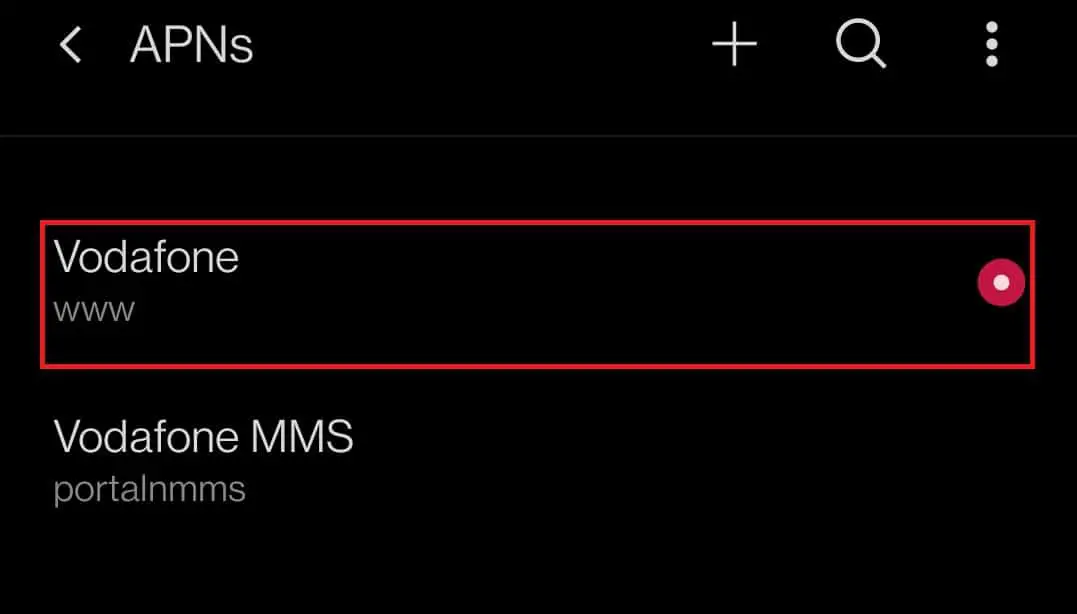
3. Veeg omlaag en selecteerAPN-protocol.
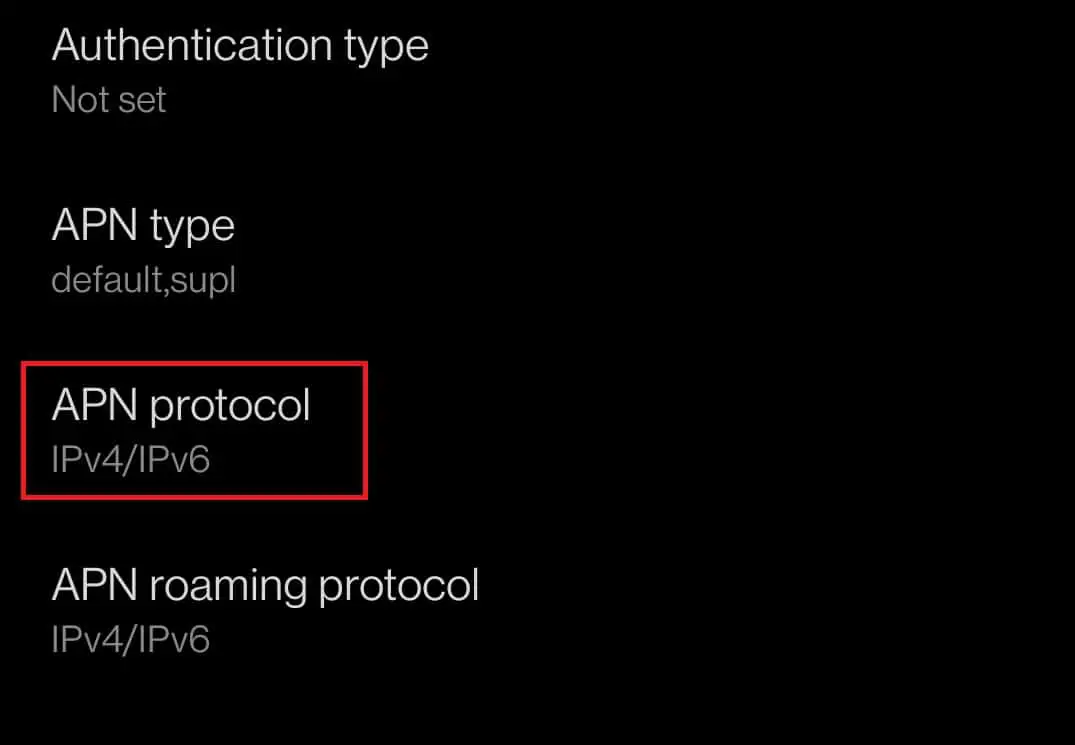
4. Selecteer vervolgens OptiesIPv4 / IPv6.
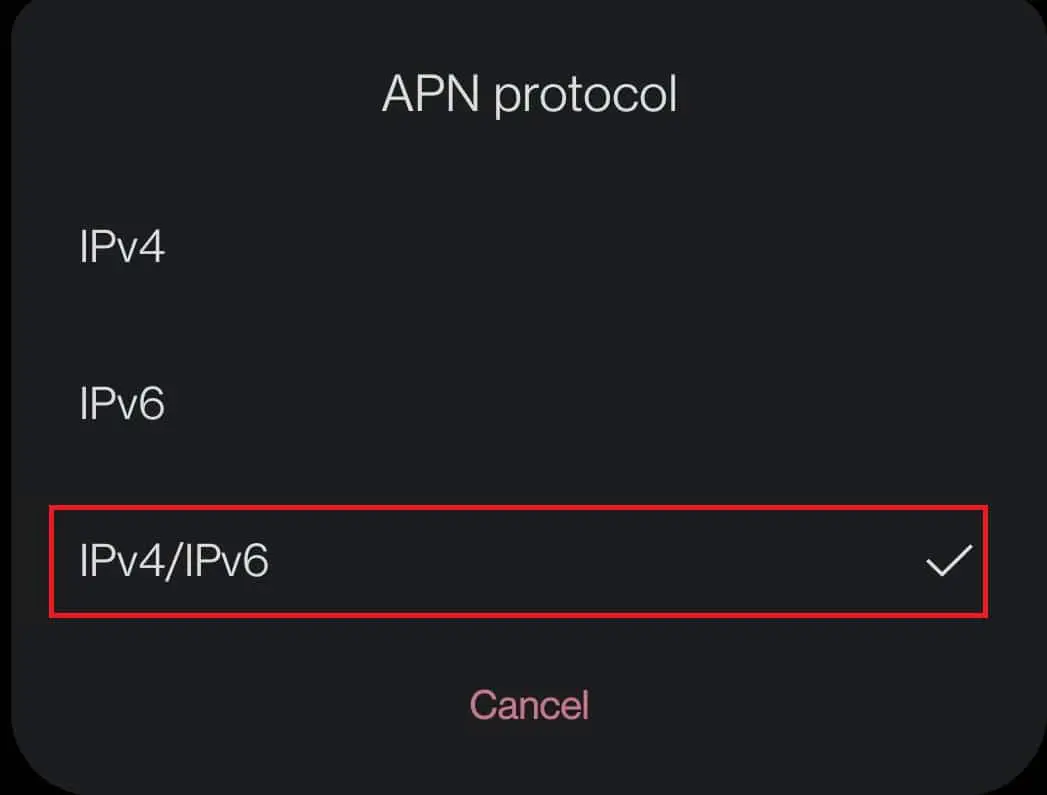
5. Nu, openje的Mobiele data.
Methode 10: Handmatig APN-instellingen invoeren
Sommige Android-updates kunnen problemen veroorzaken met APN-instellingen.Als het resetten van de APN naar de standaardwaarde niet helpt, stelt u de APN handmatig in.Volg de onderstaande stappen.
1. Voer inInstellingen > Wi-Fi en netwerken > SIM en netwerken > SIM-instellingen > Naam toegangspunt,ZoalsMethode 8getoond.
2. Klik opin de rechterbovenhoek van het scherm+ icoon.
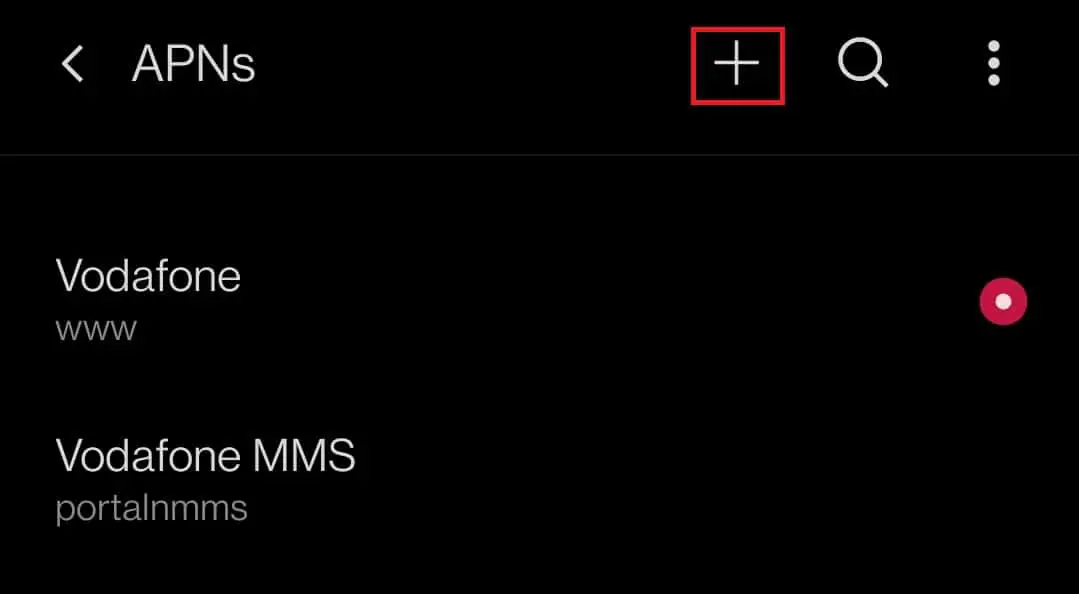
3. ToevoegenAPN-details.
Opmerking: Details van de APN zijn te vinden op:Officiële website van de vervoerder(BijvoorbeeldVodafone) voorzien op.
4. Klik na het invoeren van de details opin de rechterbovenhoek van het schermDrie horizontale stippen pictogram.
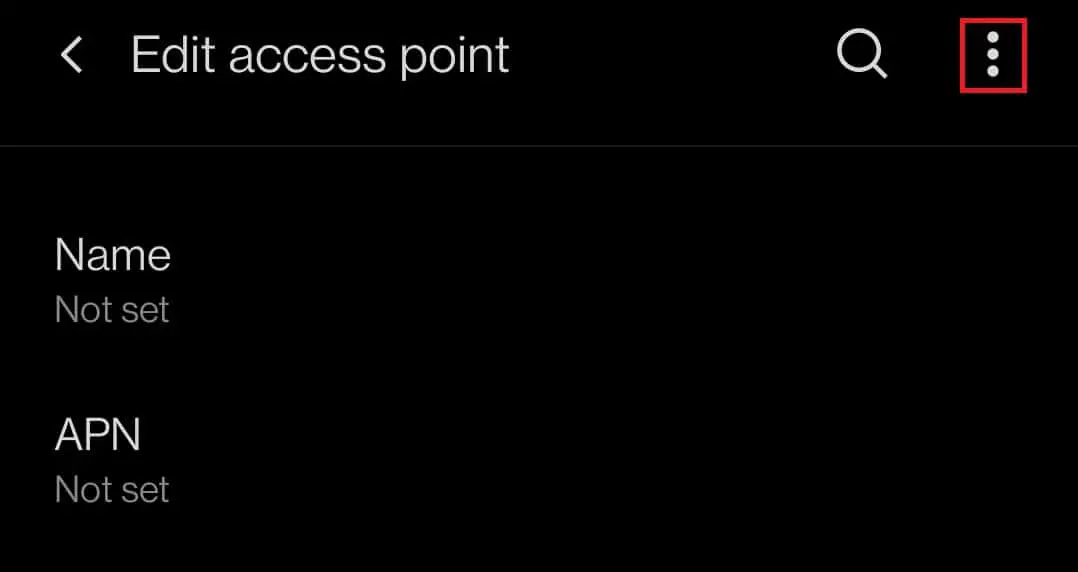
5. en selecteer保存optie om details op te slaan.
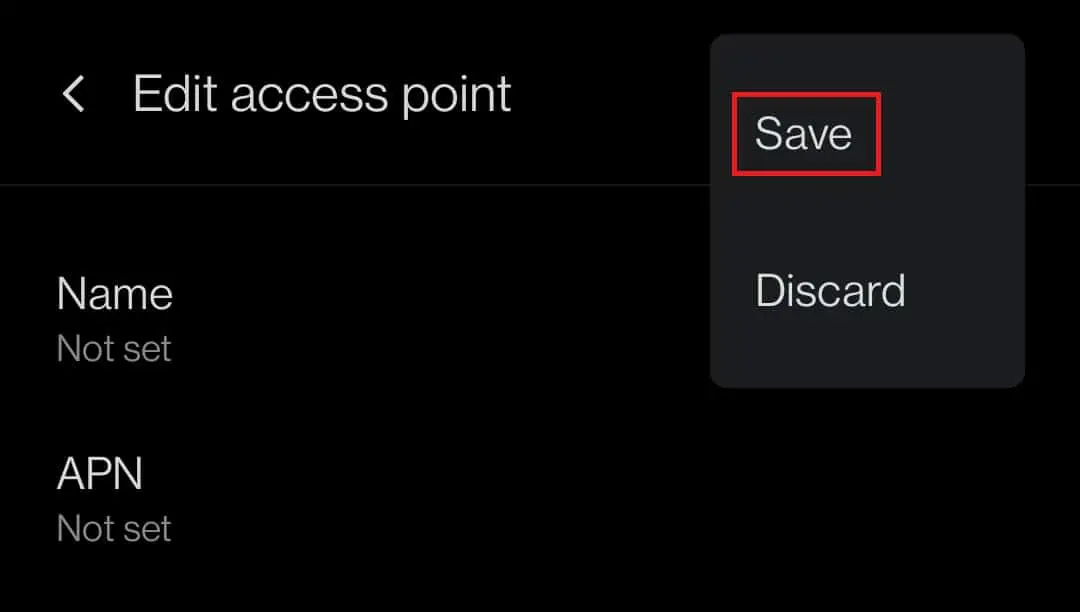
6. Eindelijk, uit de lijstselecteer nieuw gemaaktAPN Opties.
Methode 11: Netwerkinstellingen resetten
Als het opnieuw opstarten van uw apparaat en het wijzigen van de APN niet werkt, probeer dan uw netwerkinstellingen opnieuw in te stellen.Hiermee worden al uw internetverbinding, mobiele netwerk en bluetooth-instellingen gereset en worden problemen met 4G opgelost die niet werken met Android.Volg de gegeven stappen om de netwerkinstellingen te resetten.
1. Navigeer naar設置En klik系統opgericht.
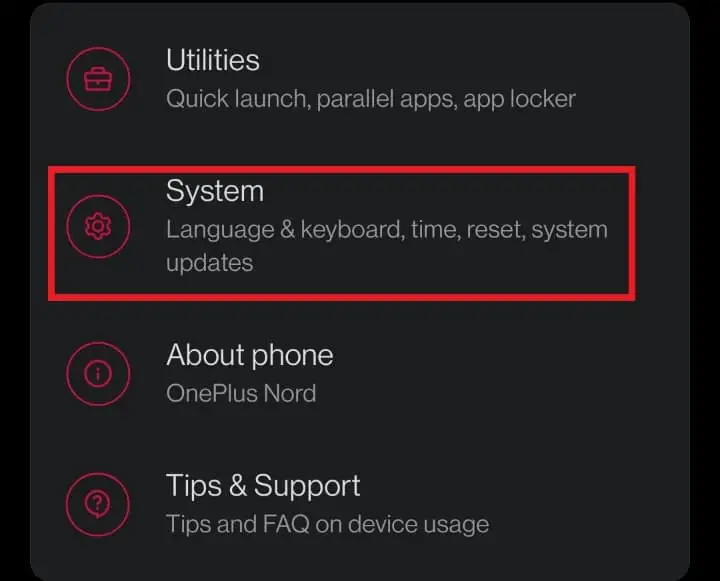
2 in系統Klik in instellingen opreset opties.
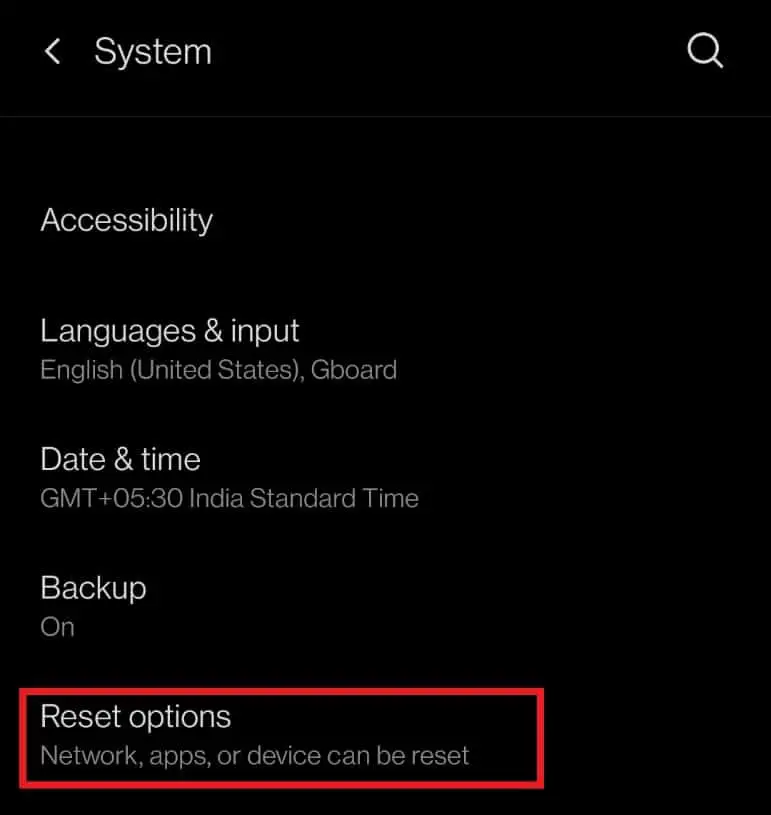
3. Klik opWi-Fi, mobiel en Bluetooth resetten Opties.
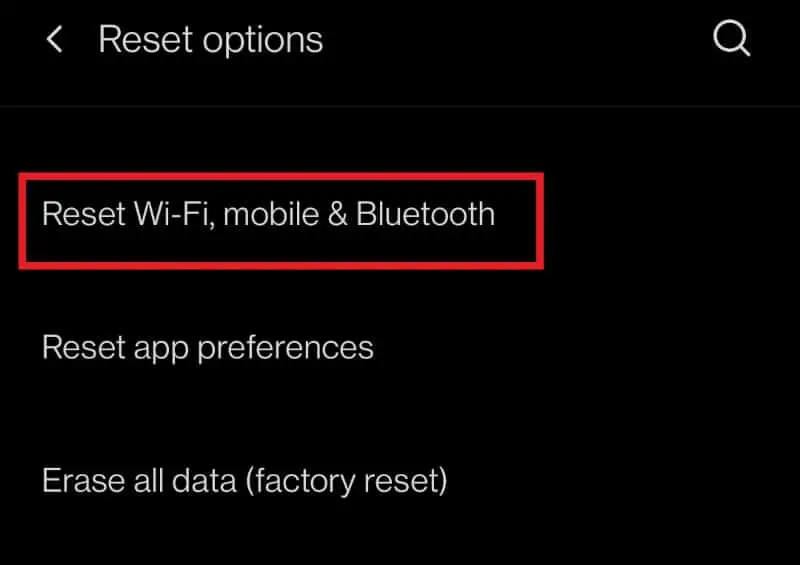
4. Klik ten slotte opreset instellingenOpties.
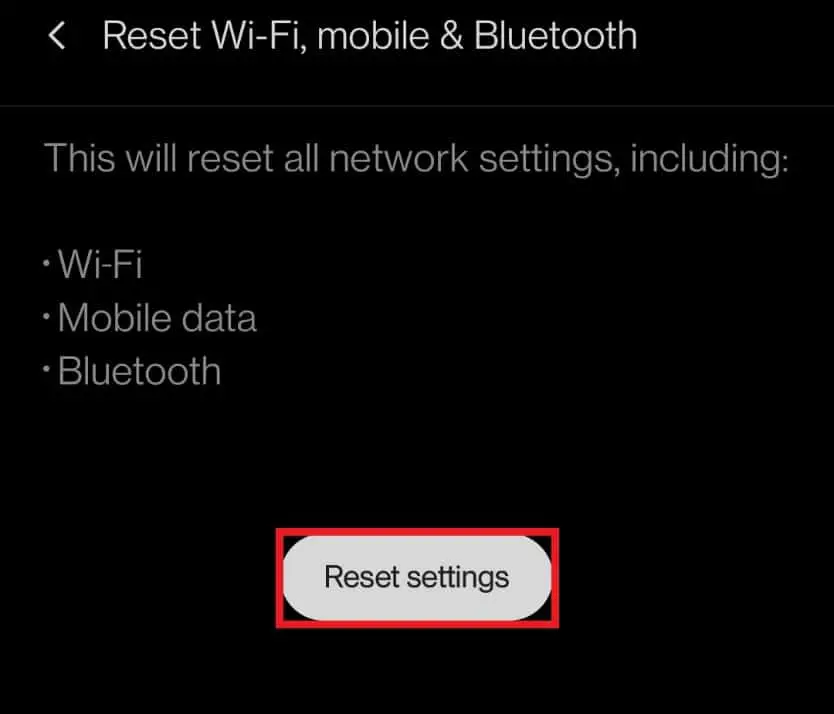
5. Klik hierop en u wordt gevraagdVoer uw wachtwoord of wachtwoord in,als.voer ze in en klik opnieuwreset instellingenOpties.
Methode 12: Android-besturingssysteem bijwerken
Je vraagt je misschien af waarom mijn telefoon LTE weergeeft in plaats van 4G.Als het netwerk wordt gewijzigd naar 4G LTE, zou de netwerksnelheid kunnen afnemen.Soms kan het bijwerken van uw apparaat het probleem met 4G oplossen dat niet werkt.Volg de onderstaande stappen om het Android-besturingssysteem bij te werken en problemen met 4G op te lossen die niet werken met Android.
1. Ga naar je apparaat設置.
2. Scroll naar beneden en tik op系統opgericht.
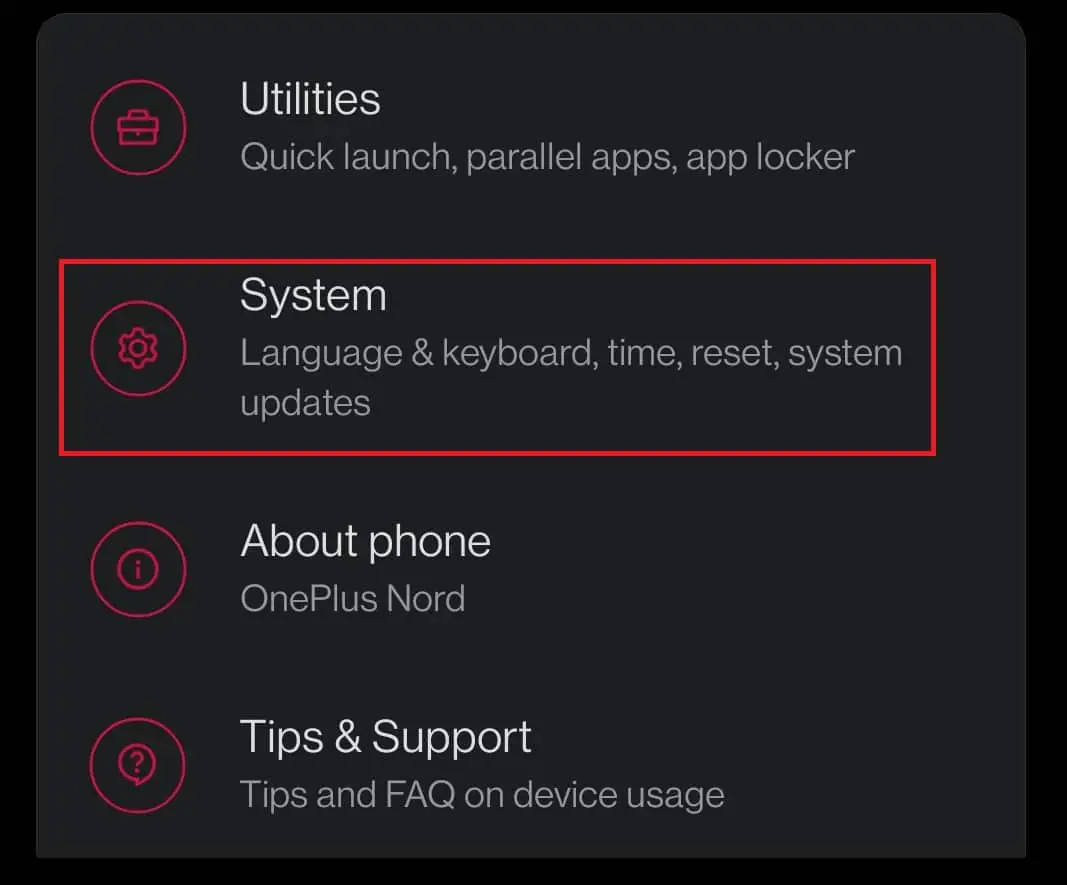
3. Klik nu opsysteem update.
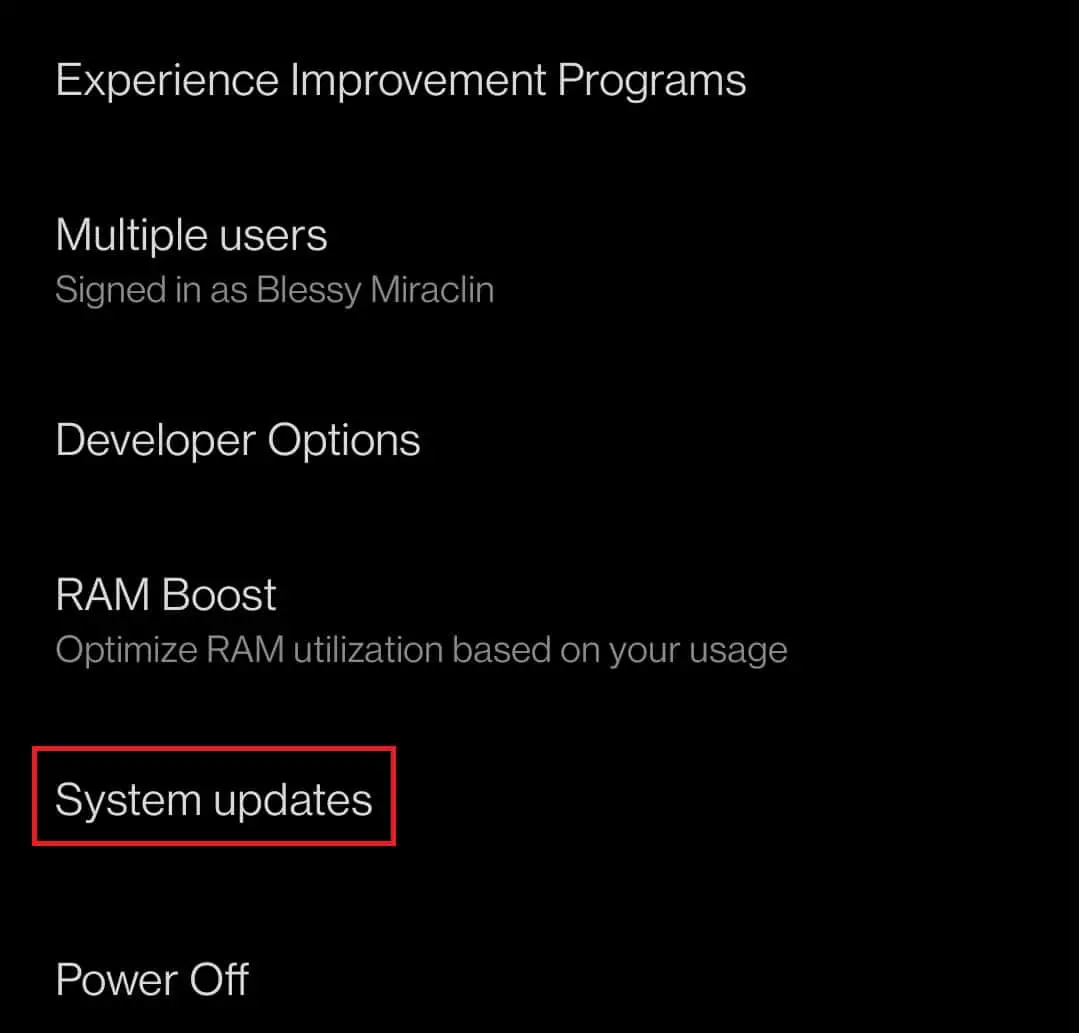
4. Uw apparaat zalControleren op updates.
4A.Als er een update beschikbaar is,Installeer de update en start uw apparaat opnieuw op.
4B.Als uw Android-besturingssysteem up-to-date is, staat er:Uw systeem is aan gegevens.
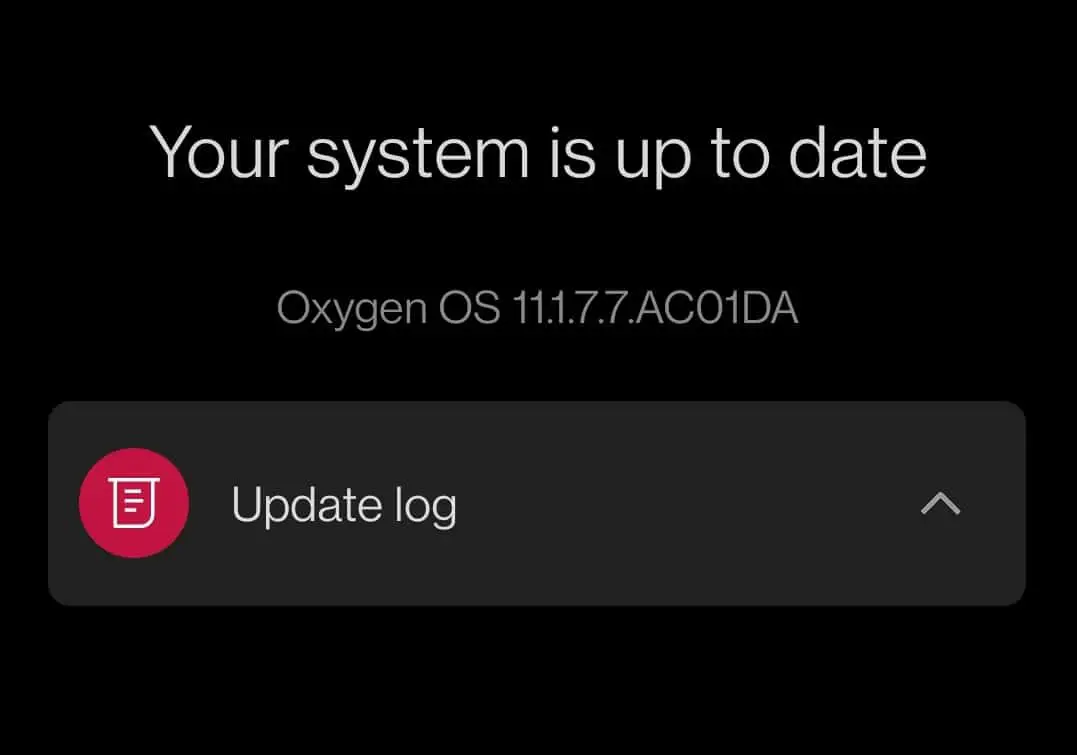
Methode 13: Neem contact op met uw ISP
Als geen van de bovenstaande methoden werkt, moet u contact opnemen met uw netwerkserviceprovider.je kunt ze bellentolvrijOf plaats een vraag op hun social media-handles.
Methode 14: Repareer uw apparaat
Als uw ISP meldt dat ze geen probleem hebben, ligt het probleem nog steeds bij uw telefoon.U kunt het beste contact opnemen met een technicus voor eventuele hardwareschade.Als u wordt geconfronteerd met 4G dat niet werkt op uw nieuwe Android-telefoon, is dit waarschijnlijk een fabricagefout.In dit geval kunt u:Bezoek het dichtstbijzijnde servicecentrumOm dit probleem op te lossen.
Veelgestelde vragen (FAQ)
Q1.Wat is het verschil tussen LTE en 4G?
antwoord.simpel gezegd,4GRatioLTEsnel.LTEIs een4G-technologie, maardan echt4G-netwerk要慢.
We hopen dat dit gaat over hoe op te lossenKan 4G niet draaien op Androidgids om u te helpen.Laat ons weten welke van de hierboven genoemde methoden u het meest heeft geholpen.Zo ja, plaats dan uw vragen en suggesties in de opmerkingen hieronder.

![Fix 4G werkt niet op Android [14 manieren]](https://oktechmasters.org/wp-content/uploads/2022/02/28077-14-Ways-to-Fix-4G-Not-Working-on-Android.jpg)




